[FIX] DLG_FLAGS_INVALID_CA ERRO no Google Chrome
![[FIX] DLG_FLAGS_INVALID_CA ERRO no Google Chrome](https://ilinuxgeek.com/storage/img/images_3/[fix]-dlg_flags_invalid_ca-error-in-google-chrome.png)
- 3826
- 703
- Mrs. Christopher Okuneva
Recentemente, muitos usuários relataram ver o Código de erro: dlg_flags_invalid_ca em seu navegador Chrome enquanto visitava alguns sites de seu sistema. Ou seja, quando eles tentam carregar a página da web, em vez da página da web, eles veem o seguinte erro:
Este site não é seguro - código de erro: dlg_flags_invalid_ca
OU
Este site não está seguro - código de erro: dlg_flags_sec_cert_cn_invalid
Quando há uma mensagem de erro que afirma, o site não é seguro, isso significa que há algum problema no certificado do site quando o site é alcançado via HTTPS. Provavelmente o problema seria no final do site e não podemos fazer muito a respeito. No entanto, se você perceber que está recebendo o mesmo erro ao visitar muitos outros sites, isso pode significar algumas configurações do seu fim, precisam ser alteradas.
Possíveis razões para ocorrer esse erro:
- A configuração de data e hora é alterada em nosso sistema. Como a data e a hora do certificado e nosso sistema não correspondem, o certificado não está sendo validado e o erro acima é lançado
- O navegador está tentando abrir a cópia em cache do site, em vez da cópia atualizada
Neste artigo, separamos algumas correções que podem ajudá -lo a resolver este código de erro.
Índice
- Correção 1: verifique a data e a hora
- Correção 2: cache do navegador claro
- Correção 3: Redefinir o navegador
- Correção 4: Uncick avise sobre a opção de incompatibilidade de endereço de certificado
- Corrigir 5: tente abrir de um navegador diferente
Correção 1: verifique a data e a hora
Etapa 1: Do lado direito da barra de tarefas, verifique se a data e a hora exibidas estão corretas
Etapa 2: Se a data e a hora exibidas não estiverem certas, Clique com o botão direito do mouse no data e hora exibido no canto direito da barra de tarefas.
Etapa 3: Clique em Ajustar a data/hora Do menu de contexto
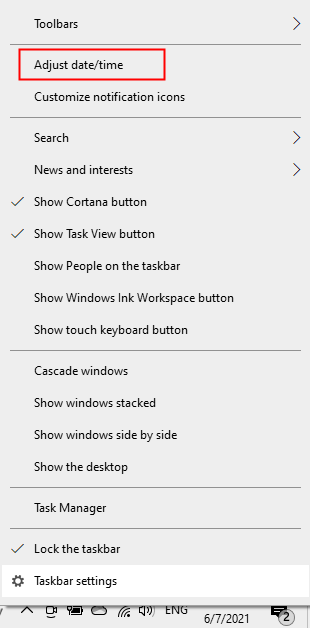
Passo 4: Alterne o botão Para ativar a opção Defina o tempo automaticamente.
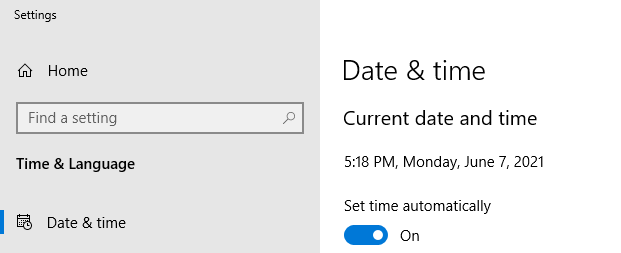
Agora, verifique se o erro resolve, se não tentar a próxima correção.
Correção 2: cache do navegador claro
Etapa 1: Abra o navegador do Google Chrome
Etapa 2: Na barra de endereço, digite o comando abaixo e acerte Digitar
Chrome: // Settings/ClearbrowserData
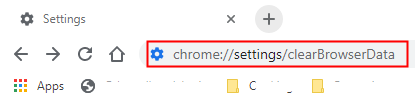
Etapa 3: na janela de dados de navegação clara que abre, do Intervalo de tempo suspenso, escolha Tempo todo
Passo 4: Marcação sobre Imagens e arquivos em cache
Etapa 5: pressione o Apagar os dados botão
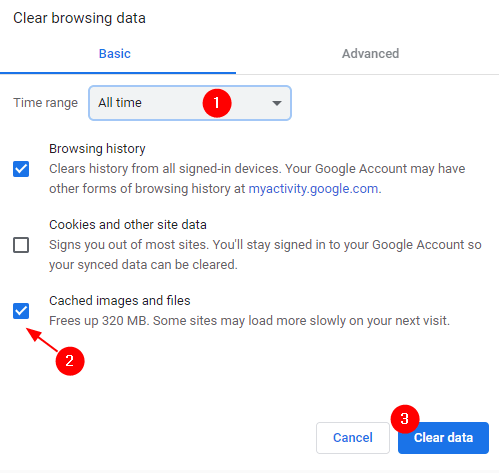
Correção 3: Redefinir o navegador
Esta correção simples ajudou muitos usuários a corrigir o problema.
Etapa 1: Abra o navegador do Google Chrome
Etapa 2: Na barra de endereço, digite o comando abaixo e acerte Digitar
Chrome: // Settings/ResetProfilesettings

Etapa 3: Clique em Redefinir as configurações no prompt de aparecimento.

Etapa 4: Feche e reinicie o navegador e verifique se o problema resolve.
Correção 4: Uncick avise sobre a opção de incompatibilidade de endereço de certificado
Embora este método não seja recomendado, pois impedirá os navegadores que avisam sobre sites perigosos. Mas, se nada está funcionando e você está realmente desesperado para corrigir esse problema, você pode tentar esta solução.
Etapa 1: pressione as chaves janelas e R, e abra a janela de corrida.
Etapa 2: Tipo inetcpl.cpl e pressione o OK botão
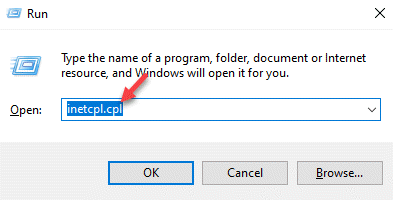
Etapa 3: Na janela das propriedades da Internet, vá para o Avançado aba
Etapa 4: role para baixo e desamarre a opção Avisar sobre o endereço de certificado incompatibilidade
Etapa 5: Clique em Aplicar E finalmente, clique em OK
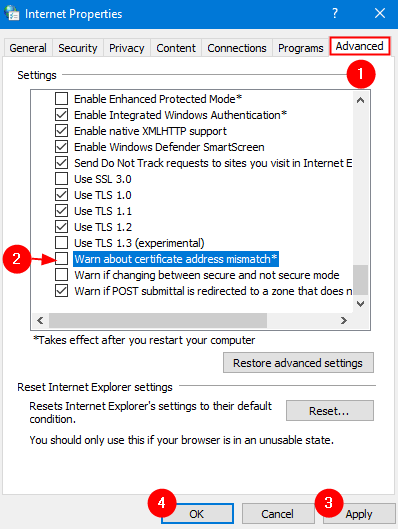
Corrigir 5: tente abrir de um navegador diferente
Caso nenhuma das correções acima funcione, tente abrir o site de algum outro navegador.
Isso é tudo. Esperamos que isso tenha sido informativo. Por favor, comente e deixe -nos saber a correção que o ajudou a se livrar do código de erro.
Obrigado pela leitura.
- « Windows 10 ficou preso em apenas um momento em tela azul após o login (correção)
- Como corrigir a Microsoft Store Aquisição de Erro de Licença 0xc0020036 »

